Печать документов Flash
Печать документов Flash
Процесс печати документов, организован во Flash несколько по-иному, нежели в других программах. Сейчас мы рассмотрим эти отличия. И заодно перечислим все операции, связанные с печатью документов во Flash.
Собственно печать документа Flash осуществляется обычным для Windows-приложения способом. Мы выбираем пункт Print меню File или нажимаем комбинацию клавиш <Ctrl>+<P>. После этого на экране появляется стандартное диалоговое окно печати Windows, в котором мы можем выбрать принтер и задать количество печатаемых копий.
Как и многие программы, в которых предусмотрена печать документов, Flash предоставляет возможность задать параметры настройки печати, а именно: размер бумаги, отступы, масштаб и центрирование изображения. Чтобы получить доступ к этим настройкам, выберем пункт Page Setup меню File. На экране появится диалоговое окно Page Setup (рис. 22.7).
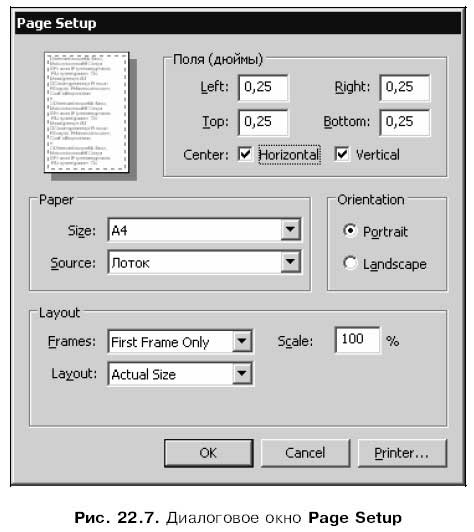
В правом верхнем углу этого окна находится группа элементов управления, с помощью которых задаются отступы от краев бумаги и центрирование печатаемого изображения. Сами отступы задаются в полях ввода Left (отступ слева), Тор (сверху), Right (справа) и Bottom (внизу) в дюймах. Центрирование включается и выключается с помощью флажков Horizontal (по горизонтали) и Vertical (по вертикали) группы Center.
В группе Paper находятся элементы управления, служащие для задания размера бумаги и способа ее подачи. Размер бумаги выбирается в раскрывающемся списке Size, а способ подачи — в списке Source.
Группа переключателей Orientation служит для выбора ориентации листа бумаги, на котором будет печататься изображение. Переключатель Portrait включает портретную (вертикальную) ориентацию, а переключатель Landscape — ландшафтную (горизонтальную).
В группе Layout находятся элементы управления, служащие для задания расположения печатаемого изображения на листе. Рассмотрим их подробнее.
С помощью пунктов First Frame Only и All frames раскрывающегося списка Frames можно указать, какой кадр анимации будет напечатан. Первый пункт вызывает печать только первого кадра анимации, второй — всех кадров.
С помощью раскрывающегося списка Layout задается расположение кадров фильма на листе бумаги. Этот список имеет пять пунктов:
? Actual Size — на одну страницу выводится один кадр фильма;
? Fit On One Page — на одну страницу выводится один кадр фильма, причем выполняется автоматическое масштабирование для того, чтобы кадр заполнил страницу целиком;
? Storyboard — Boxes — на одну страницу рядами выводятся несколько кадров фильма, причем каждый кадр помещается в рамке;
? Storyboard — Grid — на одну страницу рядами выводятся несколько кадров фильма, причем они отделяются друг от друга линиями;
? Storyboard — Blank — на одну страницу рядами выводятся несколько кадров фильма без рамок и разделяющих линий.
Если выбран пункт Actual Size списка Layout, становится доступным поле ввода Scale. В этом поле задается масштаб изображения (кадра), выводимого на страницу, в процентах. Это может помочь в случае, если кадры нашего фильма очень мелкие или, наоборот, очень крупные.
Если в списке Layout выбран пункт Storyboard — Boxes, Storyboard — Grid или Storyboard — Blank, в окне Page Setup появятся флажок Label frames и
поля ввода Frames и Frame margin. Если включить флажок Label frames, то под каждым кадром на печатаемой странице Flash будет подставлять его имя или номер. В поле ввода Frames вводится количество кадров, располагающихся в одном горизонтальном ряду; косвенно этот параметр влияет на количество кадров, помещаемых на одну страницу, и, соответственно, на масштаб кадров. А в поле ввода Frame margin указывается расстояние между отдельными кадрами, располагаемыми на странице; это расстояние задается в текущей единице измерения.
Более 800 000 книг и аудиокниг! 📚
Получи 2 месяца Литрес Подписки в подарок и наслаждайся неограниченным чтением
ПОЛУЧИТЬ ПОДАРОКДанный текст является ознакомительным фрагментом.
Читайте также
6.1.6. Печать документов
6.1.6. Печать документов В печати документов нет ничего сложного, но перед тем, как выбрать команду меню Файл?Печать (или щелкнуть на кнопке Печать панели инструментов Стандартная), убедитесь, что принтер, на котором вы хотите распечатать документ, выбран в программе как
Печать документов
Печать документов Печать документов Adobe InDesign может быть выполнена как на реальный установленный на компьютере принтер, так и на виртуальный принтер, существующий в виде драйвера операционной системы. В этом случае результатом печати будет, конечно же, не стопка листов
Глава 10 Печать документов
Глава 10 Печать документов 10.1. Подготовка документа к печати Практически любой документ на экране выглядит совсем не так, как на листе бумаги. Работая с документом, вы можете не обращать внимания на мелкий шрифт, устанавливая большой масштаб отображения. Если же
Печать документов
Печать документов В этом подразделе рассмотрены следующие темы:• подготовка документа к печати;• настройки печати;• вывод документа на печать.Я создал фон документа, но Word его не печатает. Почему?Все правильно – фон документа не должен печататься, он задается только
15.5. Печать документов
15.5. Печать документов Чтобы не было неприятных сюрпризов, непосредственно перед печатью документа выполните команду Файл | Предварительный просмотр страницы (или нажмите кнопку предварительного просмотра на стандартной панели инструментов — она находится возле
7.7. Печать документов Microsoft Power Point
7.7. Печать документов Microsoft Power Point Возможности печати в Microsoft Power PointВывод презентаций на печать не является основной задачей Microsoft Power Point. Однако при подготовке к докладу удобно пользоваться отпечатанными материалами. В Microsoft Power Point можно настроить различные режимы печати.
13.11. Печать документов
13.11. Печать документов 13.11.1. Предварительный просмотр Чтобы после печати вы не были неприятно удивлены, нужно использовать функцию предварительного просмотра и оценить, как будет выглядеть ваш документ на листе бумаги. Итак, нажмите кнопку Предварительный просмотр на
Приложение 5 Офис на ПК. Печать документов
Приложение 5 Офис на ПК. Печать документов 1. Выбор офисного пакета В мире Windows стандартным офисным пакетом является MS Office. Согласен, пакет очень хороший, но это далеко не единственный пакет, который можно использовать в Windows для подготовки документов.Почему MS Office получил
3.4. Печать документов
3.4. Печать документов Чтобы не было неприятных сюрпризов, непосредственно перед печатью документа выполните команду Файл | Предварительный просмотр (или нажмите кнопку предварительного просмотра на стандартной панели инструментов — она находится возле кнопки
Flash 8 и Flash 8 Professional
Flash 8 и Flash 8 Professional Flash 8, как и предыдущая версия этой программы, распространяется в двух разных комплектах поставки: обычная (Flash 8) и профессиональная (Flash 8 Professional). Профессиональная версия включает больше возможностей, но и стоит дороже.Вот что включает в себя Flash 8 Professional:?
Формат документов Flash
Формат документов Flash Формат Shockwave/Flash используется только для распространения готовой графики и анимации Flash. Для хранения же графики, находящейся в данный момент в разработке, используется другой формат — так называемый документ Flash. После окончания работы над
Вкладка Flash
Вкладка Flash Если на вкладке Formats диалогового окна Publish Settings были включены флажки Flash (.swf), Windows Projector (.exe) (т. e. проектор для Windows) или Macintosh Projector (т. e. проектор для Macintosh), становится доступной вкладка Flash, задающая параметры файла Shockwave/Flash. Ее содержимое показано на рис. 21.2. С
Урок 1.5. Работа с фрагментами и печать документов
Урок 1.5. Работа с фрагментами и печать документов Буфер обмена и команды для работы с ним В Блокноте можно выделять, а затем копировать, перемещать или удалять фрагменты текста. Для работы с фрагментами используют буфер обмена – специальную область памяти, куда можно
Печать документов
Печать документов Команды для печати документов обычно находятся в меню Файл.? Параметры страницы. Команда подготовки документа к печати. В появившемся после выбора данного пункта окне (рис. 1.21) можно задать размер используемой при печати бумаги, способ ее подачи,
Печать документов
Печать документов Команды для печати документов расположены в подменю Кнопка «Office» ? Печать (рис. 5.62).? Печать. Открывает диалоговое окно Печать, которое далее будет рассмотрено подробно.? Быстрая печать. При выборе данной команды весь документ сразу же будет отправлен на